Tallennus |
Tallennus animaatioefektejä käyttäen |
Voit lisätä animaatiotehosteita videotallenteisiin.
Animaatiotehosteet näkyvät, kun hymyileminen tunnistetaan tai kun näyttöä kosketaan.
- 1
- 2
- 3
- 4
- 5

Avaa LCD-monitori.

Tarkasta, onko tallennustilana ![]() .
.
Mikäli tilana on ![]() yksittäiskuvatila, kosketa
yksittäiskuvatila, kosketa ![]() -painiketta tallennusnäytöllä, jotta näkyviin tulee tilanvaihtonäyttö.
-painiketta tallennusnäytöllä, jotta näkyviin tulee tilanvaihtonäyttö.
Vaihda tallennustila koskettamalla ![]() -painiketta. (Voit myös käyttää tämän laitteen
-painiketta. (Voit myös käyttää tämän laitteen ![]() -/
-/ ![]() -painiketta.)
-painiketta.)

Kosketa ”MENU” -painiketta.
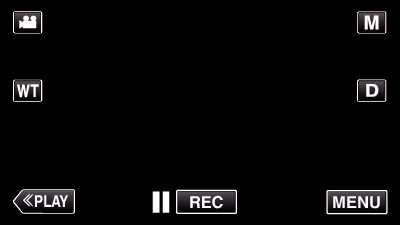
Pikavalikko tulee näyttöön.

Kosketa ”MENU” -painiketta. (Siirry vaiheeseen 4.)
Kosketa vaihtoehtoisesti pikavalikon ”ANIMATION EFFECT”  -kuvaketta. (Siirry vaiheeseen 5.)
-kuvaketta. (Siirry vaiheeseen 5.)
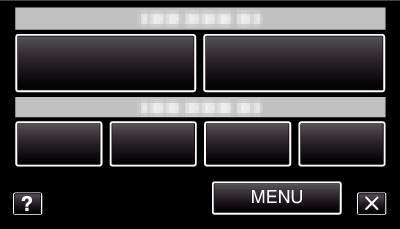

Kosketa ”ANIMATION EFFECT” -painiketta.
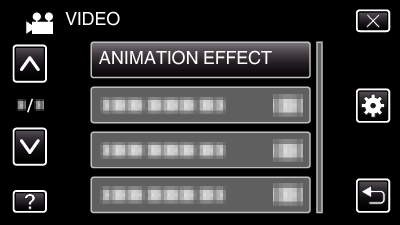
Siirry valikossa ylös- tai alaspäin koskettamalla  - tai
- tai  -painiketta.
-painiketta.
Poistu valikosta koskettamalla ![]() .
.
Palaa edelliseen näyttöön koskettamalla ![]() -painiketta.
-painiketta.

Valitse haluamasi tehoste ja kosketa ”SET”.
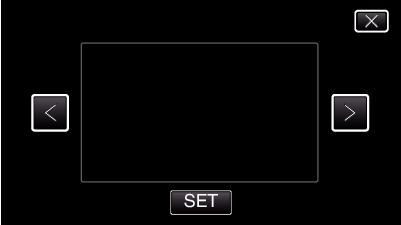
Muuta tehostetta koskettamalla  - tai
- tai  -kuvaketta.
-kuvaketta.
Aloita tallennus painamalla kameran START/STOP-painiketta.
Pysäytä painamalla uudelleen.
Kun haluat suorittaa muita toimintoja kuin tallennus, peruuta ”ANIMATION EFFECT” ensin koskettamalla ![]() -kuvaketta.
-kuvaketta.
| Asetuksen aikana:
|
Asetuksen jälkeen
|
Huomautus
|
|---|---|---|
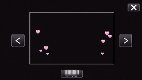 |
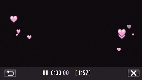 |
Animaatio (efekti) tulee esiin, kun hymyileminen tunnistetaan. |
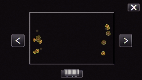 |
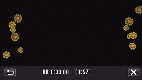 |
Animaatio (efekti) tulee esiin, kun hymyileminen tunnistetaan. |
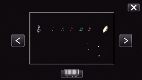 |
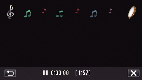 |
Animaatio (efekti) tulee esiin, kun hymyileminen tunnistetaan. |
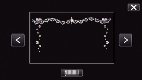 |
 |
Animaatio (efekti) tulee esiin, kun hymyileminen tunnistetaan. |
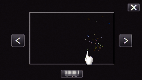 |
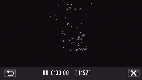 |
Animaatio (efekti) tulee esiin, kun näyttöä kosketaan. |
 |
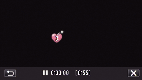 |
Animaatio (efekti) tulee esiin, kun näyttöä kosketaan. |
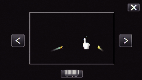 |
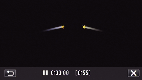 |
Animaatio (efekti) tulee esiin, kun näyttöä kosketaan. |
 |
 |
Animaatio (efekti) tulee esiin, kun näyttöä kosketaan. |
